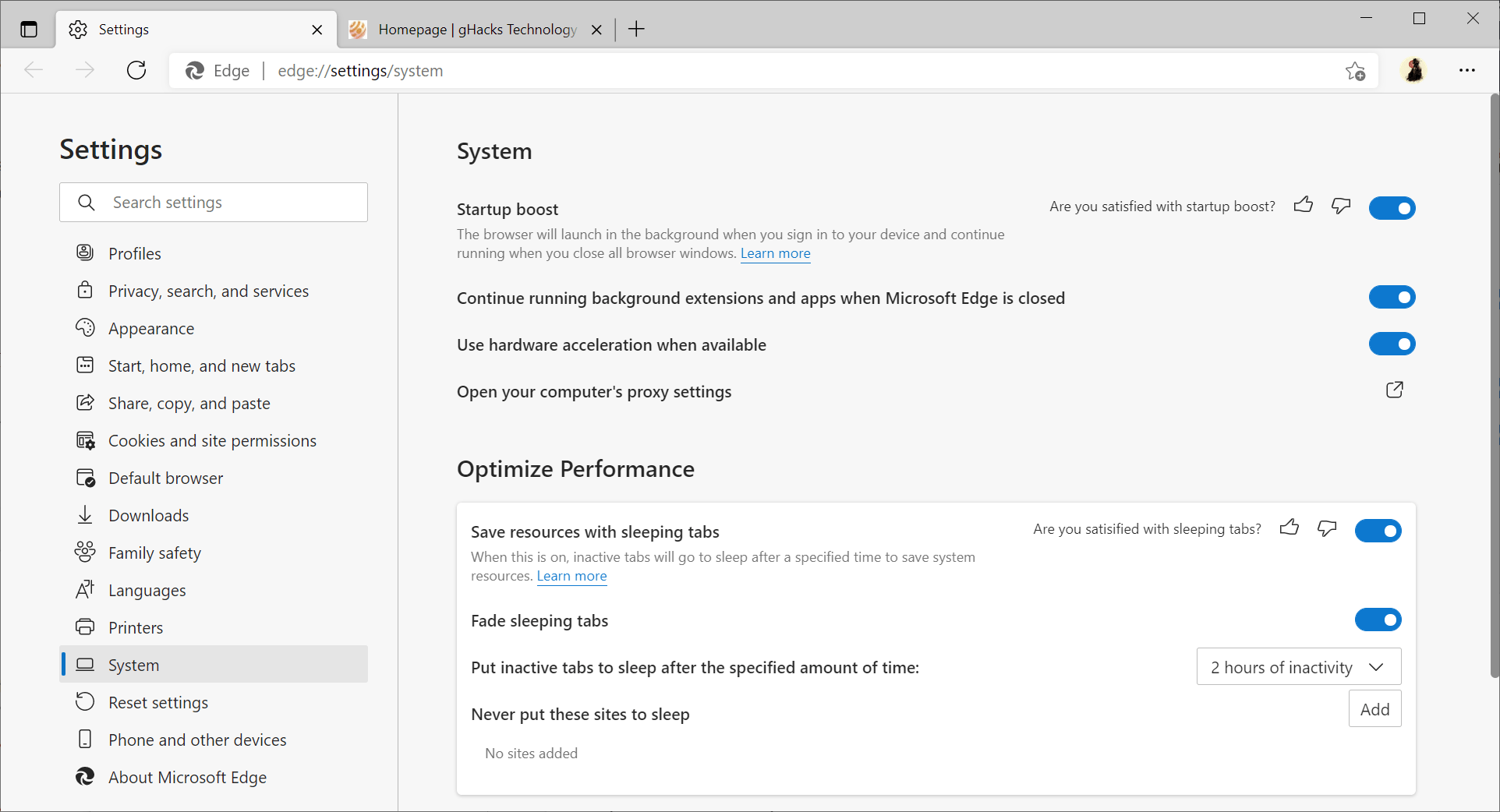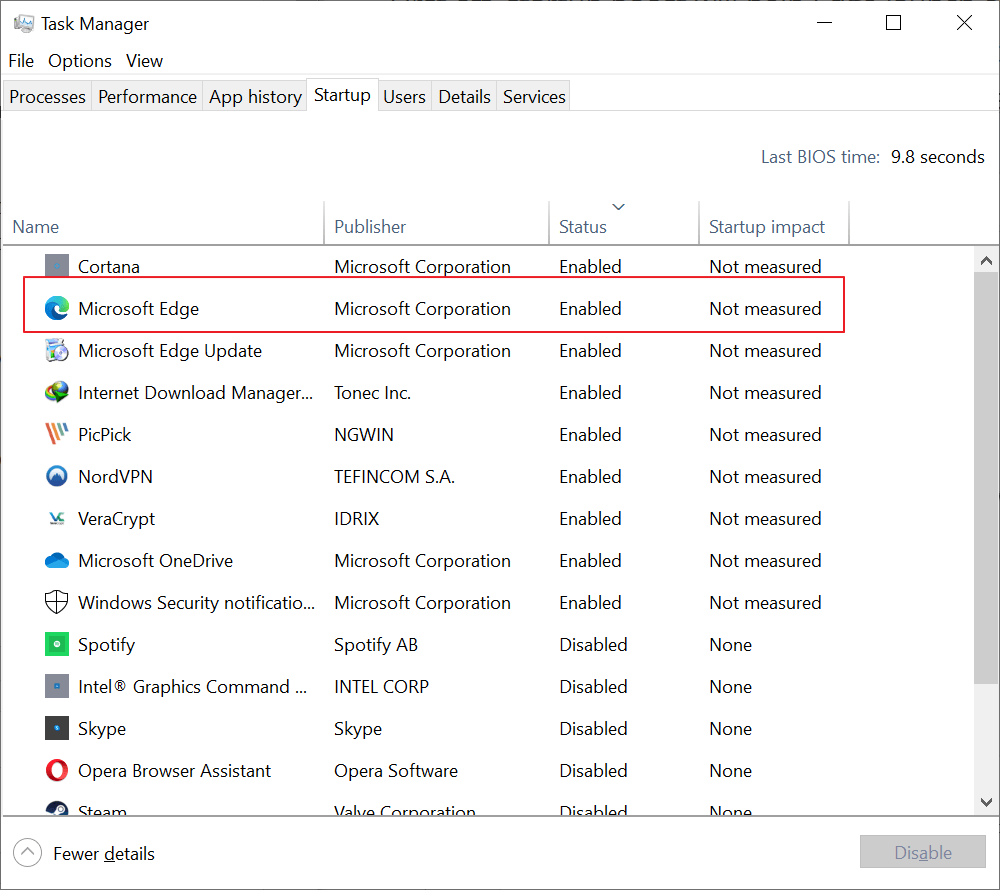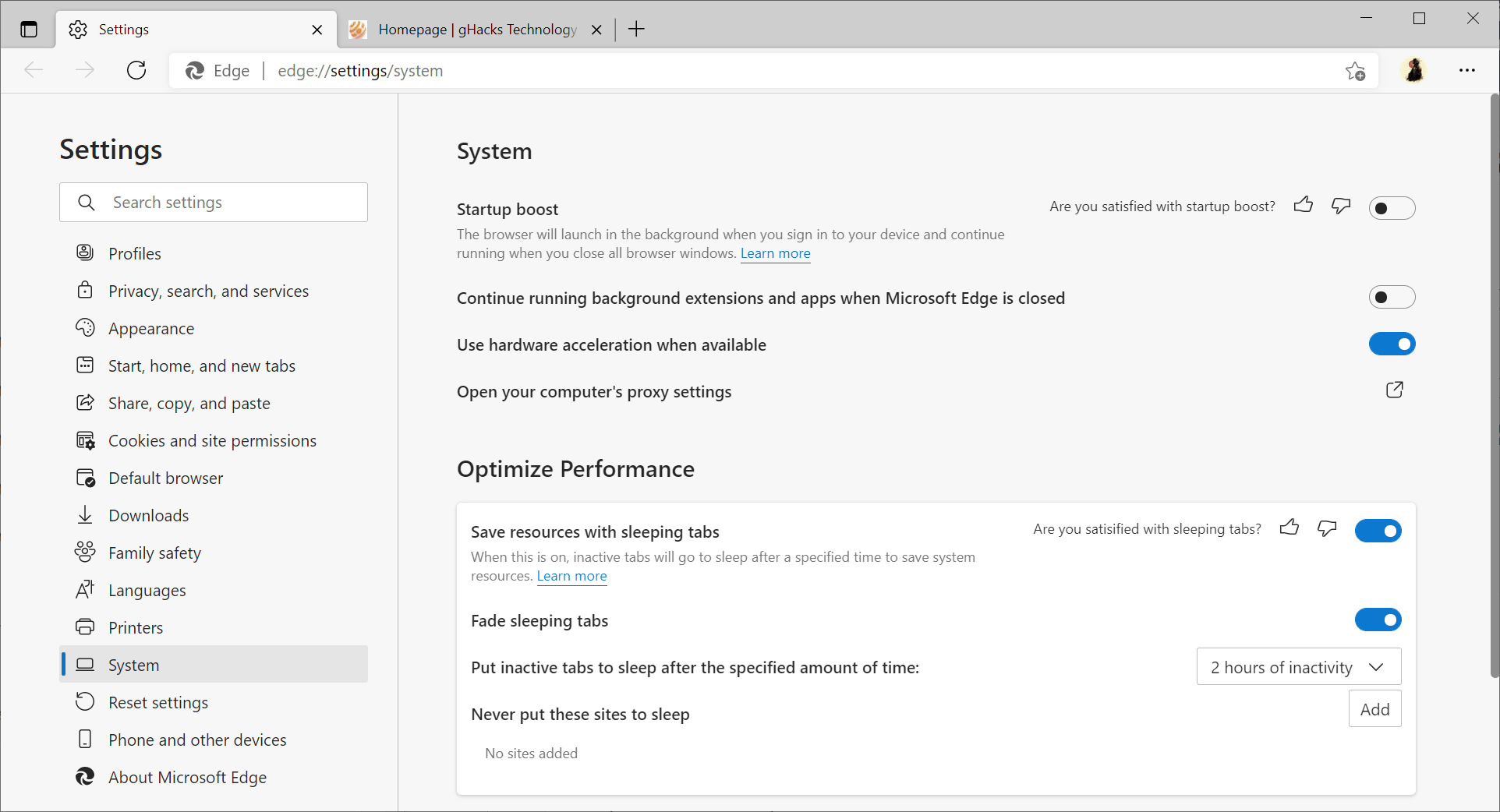Startup Boost旨在加速Windows设备上Microsoft Edge Web浏览器的启动。基本上,此功能的作用是在系统启动时在后台加载核心Microsoft Edge进程。这不是一个新概念,但Microsoft指出,它将在用户登录时或在关闭浏览器后完全开放Microsoft Edge。
边缘用户可以从该功能中受益,特别是因为据Microsoft称,此功能不会花费很多资源。那些不积极使用Microsoft的Web浏览器的人,可能希望禁用Startup Boost,因为它没有任何价值,并且可能增加系统的启动时间(虽然不多,但仍然如此)。
在测试期间,仅在将Edge作为默认浏览器的设备上启用Startup Boost,并且仅当这些设备具有超过4 GB的RAM或超过1 GB的RAM(如果安装了现代硬盘)时才启用。
查明是否启用了系统引导
您可以通过两个主要选项来确定是否启用了Startup Boost。您可以打开Microsoft Edge,在浏览器的地址栏中加载edge:// settings / system,然后在此处检查Startup Boost设置。如果为蓝色,则启用它。
如果您不想启动Edge,请改用“任务管理器”或其他启动管理器,例如出色的“自动运行”。检查启动程序中是否列出了Microsoft Edge。
如何禁用Microsoft Edge启动增强
最安全的选择是关闭Microsoft Edge中的功能。您可以在“任务管理器”中的“启动”或其他自动启动管理器下禁用它,但是如果在浏览器中启用了“启动加速”功能,Microsoft是否会再次启用该选项尚不清楚。
禁用启动过程不会关闭Microsoft Edge中的功能。
这是在Edge中将其关闭的方法:
- 在浏览器的地址栏中加载edge:// settings / system。
- 在打开的页面上切换Startup Boost开关,使其具有灰色背景和黑点。
Edge会删除其启动过程,以便在进行更改后不再与系统一起启动。
系统管理员可以使用新的StartupBoostEnabled策略来关闭该功能。